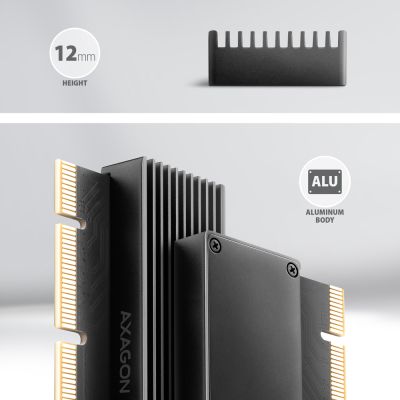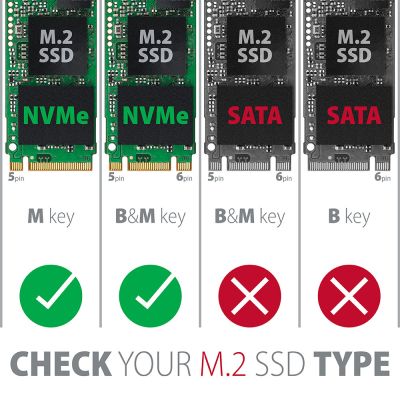-
Domů
-
Příslušenství disků
-
Karty M.2
- PCEM2-XS PCIe NVMe M.2 adaptér
PCEM2-XS PCIe NVMe M.2 adaptér
Kód produktu: PCEM2-XS
Kategorie: Karty M.2 , M.2 karty a řadiče , Příslušenství disků , Rozšiřující karty a řadiče
Interní adaptér AXAGON PCEM2-XS umožňuje připojení NVMe M.2 SSD disku do stolního počítače pomocí sběrnice PCI-Express. Velice kvalitní zpracování, kompaktní rozměry, atraktivní design a promyšlené chlazení dělají z adaptéru ideální volbu pro upgrade stolního počítače, který není vybaven M.2 slotem.
Adaptér podporuje použití jednostranných i oboustranných NVMe (PCI-Express) M.2 SSD disků. Řadič nemá omezení kapacity SSD disků a lze použít M.2 karty až do rozměru 22x80 mm.
Díky rozhraní PCI-Express je možno dosáhnout maximálních přenosových rychlostí. LED indikace signalizuje zapojení nebo přenos dat v M.2 slotu.
Adaptér je vybaven žebrovaným hliníkovým krytem disku, který slouží jako pasivní chladič. Díky velké chladící ploše a dodávaným teplovodivým podložkám, chladič odvádí teplo z obou stran M.2 disku a dosahuje tak maximální efektivity chlazení. Je tak ideální i pro náročné PCIe 5.0 NVMe SSD disky.
Vstup:
• Rozhraní PCI-Express, kompatibilní verze PCI-Express: 5.0 / 4.0 / 3.0 / 2.1 / 2.0 / 1.1 / 1.0a.
• Počet linek 4-Lane, kompatibilní s x4 / x8 / x16 PCIe sloty.
Výstup:
• NGFF 75-pinový M-key slot pro montáž NVMe (PCI-Express) M.2 SSD disku.
Další vlastnosti:
• Plná podpora Plug and Play.
• Podpora M.2 disků rozměrů - 2230, 2242, 2260, 2280 mm.
• Podpora M key nebo B+M key NVMe (PCI-Express) M.2 SSD disků bez omezení maximální kapacity.
• Podpora jednostranných i oboustranných M.2 disků.
• Lepší odvod tepla díky větracím poměděným otvorům, teplovodivým podložkám a hliníkovému chladiči.
• Podpora bootování z SSD karty.
• Rozměry 105 x 45 x 12 mm.
• Hmotnost 50 g.
• Není nutná instalace ovladačů.
Napájení:
• Adaptér je napájen přímo z PCI-Express sběrnice, není nutné externí napájení.
Podporované operační systémy:
• Windows, Linux.
• Pozn.: Při použití Windows 7 je nutné ověřit u výrobce M.2 SSD disku podporu tohoto OS.
Balení obsahuje:
• PCIe adaptér pro M.2 NVMe (PCI-Express) SSD s hliníkovým chladičem,
• teplovodivé podložky,
• montážní materiál a šroubovák,
• vícejazyčný návod CZ / DE / DK / ENG / ESP / FIN / FR / GR / HR / HU / IT / NL / PL / PT / RO / RU / SK / SWE / TR / BG / CN / ARA,
• baleno v kartonové krabičce s otvorem pro zavěšení.

Obsah balení
- PCI-Express adaptér
- teplovodivé podložky
- montážní materiál a šroubovák
- vícejazyčný návod

Manuál
- vícejazyčný návod CZ / DE / DK / ENG / ESP / FIN / FR / GR / HR / HU / IT / NL / PL / PT / RO / RU / SK / SWE / TR / BG / CN / ARA

Obal produktu
- kartonová krabička
- rozměry balení 140 x 67 x 16 mm
- hmotnost 1 ks 80 g
- EAN 8595247907547

Exportní obal
- počet kusů v krabici: 90
- celková hmotnost krabice: 7.8 kg G.W.
- rozměry krabice: 30 x 26 x 24 cm




Uživatelská příručka
StáhnoutPCEM2-XS - vícejazyčný návod CZ / DE / DK / ENG / ESP / FIN / FR / GR / HR / HU / IT / NL / PL / PT / RO / RU / SK / SWE / TR / BG / CN / ARA
Požadavky pro fungování M.2 adaptéru.


Redukce AXAGON pro M.2 SSD disky je v podstatě pouze změnou konektoru z M.2 na PCI-Express nebo SATA. Redukce samotná neobsahuje řídící elektroniku a nevyžaduje žádné ovladače. Ve starších OS jako Windows 7 je nutné ověřit dostupnost ovladače disku.
Pro správné fungování M.2 adaptéru je nutné aby:
- základní deska počítače podporovala M.2 disky – SATA disky jsou podporovány častěji než NVMe disky,
- základní deska počítače podporovala bootování z PCI-Express sběrnice – v případě instalace OS na M.2 NVME disk,
- byly dostupné ovladače M.2 SSD disku – platí zejména pro NVMe disky ve Windows 7.
Pro zjištění podpory M.2 disků ze strany základní desky, kontaktujte technickou podporu výrobce základní desky. V některých případech postačuje update BIOSu/UEFI.
Pro zjištění dostupnosti ovladače pro M.2 SSD disk navštivte stránky nebo kontaktujte technickou podporu výrobce disku.
M.2 SSD disk se nezobrazuje v seznamu disků BIOSu/UEFI základní desky.


V BIOSu/UEFI základní desky jsou většinou zobrazeny pouze disky připojené k SATA řadiči základní desky. NVMe disk je obvykle zobrazen v nabídce „pořadí bootování z disků“.
Toto platí v případě splnění podmínek článku „Požadavky pro fungování M.2 adaptéru“.
Po osazení PCI (PCIe) karty do počítače je ve „Správci zařízení“ chyba „kód 10 - Zařízení nelze spustit“


A): Pokud PC s kartou nenaběhne nebo se karta chybně detekuje ve „Správci zařízení“, případně je u ovladače žlutý vykřičník nebo počítač ve „Správci zařízení“ hlásí chybu „kód 10 - Zařízení nelze spustit“ je karta v konfliktu s jiným zařízením v počítači.
B): Konflikt lze ve většině případů vyřešit přesunutím karty do jiného PCI (PCIe) slotu, kdy BIOS přiřadí kartě jiné volné prostředky. Pokud přesunutí nepomůže, vyzkoušejte kartu i samostatně, bez dalších vložených karet. Pokud kartu nelze přesunout do jiného slotu, lze si také pomoci resetováním BIOSU počítače (jumperem na desce nebo vytažením zálohovací baterie, doporučujeme poznamenat si všechna původní nastavení a po resetu vše nastavit do požadovaných hodnot). To způsobí opětovné rozdělení zdrojů IRQ, DMA a I/O.
Co je to Inicializace disku?


A): Inicializací disku nastavíte, v jakém režimu bude pevný disk pracovat.
B): Můžete použít oddíl s hlavním spouštěcím záznamem (MBR) nebo s tabulkou oddílu GUID (GPT). V případě disku do 2TB použijte volbu MBR, na disk větší, než 2TB doporučujeme zvolit GPT. Následně je třeba inicializovaný disk naformátovat.
Proč se nový pevný disk po připojení k řadiči nezobrazuje ve složce “Tento počítač“?


A): Nově zakoupený disk je nutno před prvním použitím inicializovat.
B): Pokud není nový disk inicializován automaticky, otevřete si „Správu disků“, klikněte pravým tlačítkem na požadovaný disk a inicializujte jej.
Nepracuje Vám SATA 6G řadič připojený přes PCI-e 2.0 sběrnici plnou rychlostí?


A): Nejdříve zkuste přesunout kartu do jiného PCI-e slotu, pro případ, že by docházelo ke konfliktu zařízení. Problém by také mohl způsobovat nekvalitní nebo poškozený SATA kabel.
B): Ověřte, jestli máte správně zarovnán oddíl na SSD (pomocí programu, který tuto informaci zobrazuje, např. ASS SSD Benchmark), více o problému tady http://pctuning.tyden.cz/software/ladeni-windows/17030-optimalizace-windows-7-pro-ssd-co-funguje-a-co-ne?start=2. Dalším krokem by mělo být ověření, zda je funkční TRIM, nejlépe programem SSD TRIM check tool, který lze stáhnout na http://forums.anandtech.com/showthread.php?t=2302578, kde je popsán i způsob použití. Časovou prodlevu doporučujeme delší než 15 sekund.
Vlastním MB se SATA II rozhraním a SSD, které je SATA III. Dokáži použitím SATA 6G řadiče lépe využít potenciálu SSD?


A): Bude záležet na PCI-e sběrnici použité základní desky. Pokud Vaše deska nedisponuje PCI-e sběrnicí alespoň ver. 2.0, nebude použití řadiče přínosem.
B): PCI-e revize 1.0 (1.1) má maximální propustnost na jedné lince 250MB/s, revize 2.0 má propustnost na jedné lince teoreticky 500MB/s., prakticky pak cca 400MB/s (po odečtení režie samotné sběrnice). Pokud tedy připojíte SSD na int. SATA II řadič, bude limitem 300MB/s, pokud na SATA III řadič s revizi 2.0, bude limitem cca 400MB/s. Více informací o tomto bodu naleznete na http://www.axagon.eu/novinky/novinky/sata-6g-a-pci-e-sbernice
Po nainstalování SATA řadiče Axagon má moje PC pomalý start do Windows. Lze s tím něco udělat?


A): Doba náběhu je přirozeně delší o čas potřebný k detekci řadiče a připojených disků. Dobu startu lze zkrátit v BIOSu MB povolením funkce "Quick Boot". U novějších desek je tato funkce označena jako "Fast boot". Doba náběhu závisí samozřejmě i na disku použitém pro operační systém SSD/HDD a množství periferií připojených do počítače.
B): V případě novějších základních desek je praktičtější používat funkci spánku (místo vypínání).
Síťová karta není ve „Správci zařízení“ zobrazena.


A): Pokud síťová karta není zobrazena ve "Správci zařízení", je možné, že došlo k poruše USB portu (v případě interní síťové karty k poruše na PCIe slotu).
B): Zkuste zapojit síťovou kartu do jiného USB portu (v případě interní síťové karty, do jiného PCIe slotu na základní desce v PC, případně ještě dočasně odpojit všechny ostatní PCIe karty). Mělo by dojít k detekci síťové karty a k výzvě k instalaci ovladačů. Pokud bude problém přetrvávat, zapojte síťovou kartu do USB portu (PCIe slotu) jiného počítače pro ověření její funkčnosti.
Externí box se hlásí ve „Správci zařízení“ jako „Neznámé zařízení“.


A): Dojde-li k této situaci, znamená to, že operačnímu systému se nepodařilo získat potřebné informace pro instalaci ovladačů.
B): Příčinou může být vadný USB kabel, nebo poškozené zařízení. Pokud bude problém přetrvávat, zapojte externí box do USB portu jiného počítače pro ověření její funkčnosti.
Po vložení nově zakoupeného disku HDD / SSD do externího boxu a připojení k počítači není disk ve „Správci zařízení“ zobrazen.


A): Nově zakoupený disk je nutno před prvním použitím inicializovat.
B): Pokud není nový disk inicializován automaticky, otevřete si „Správu disků“, klikněte pravým tlačítkem na požadovaný disk a inicializujte jej.
Co je to Inicializace disku?


A): Inicializací disku nastavíte, v jakém režimu bude pevný disk pracovat.
B): Můžete použít oddíl s hlavním spouštěcím záznamem (MBR) nebo s tabulkou oddílu GUID (GPT). V případě disku do 2TB použijte volbu MBR, na disk větší než 2TB doporučujeme zvolit GPT. Následně je třeba inicializovaný disk naformátovat.
Jak funguje klonování disků u ADSA-ST? A musí být cílový disk úplně stejné velikosti jako ten zdrojový?


A): ADSA-ST klonuje disky bit po bitu, bez ohledu na jejich obsah. Je tak vytvořena identická kopie disku. Podmínkou pro klonování je, že zdrojový disk nesmí mít žádné vadně sektory (v opačném případě se klonování zastaví). Jestliže je cílový HDD menší než zdrojový HDD, klonování se nespustí.
B): Pro klonování musí být cílový HDD stejný nebo větší než zdrojový. V případě, že cílový HDD je větší než zdrojový, na cílovém HDD je vytvořen oddíl o velikosti zdrojového HDD a další místo zůstane nepřiřazeno. Po klonování lze přímo ve správě disků ve Windows oddíl rozšířit o nepřiřazené místo, nebo udělat nový oddíl.
Kde lze stáhnout ovladače k externímu boxu (adaptéru / dokovací stanici)?


A): Ovladače jsou již součástí operačního systému, nainstalují se zcela automaticky. Externí box (adaptér / dokovací stanice) je detekován(a) jako Standardní paměťové zařízení, jako např. USB flash disk, žádné další ovladače nejsou potřeba.
B): Jiné ovladače není potřeba instalovat a nejsou proto ani k dispozici. Pokud i nadále máte s vaším externím boxem (adaptérem / dokovací stanicí) problémy, projděte další rady, které mohou pomoci problémy odstranit.
Externí box (adaptér / dokovací stanice) není ve „Správci zařízení“ zobrazen(a).


A): Pokud externí box (adaptér / dokovací stanice) není zobrazen(a) ve "Správci zařízení", je možné, že došlo k poruše USB portu. Je také možné, že Váš počítač má slabé napájení USB portů a napájení tak není dostačující pro provoz externího boxu (poslechem zjistíte, že se HDD netočí). Toto bývá problém především u starších počítačů, kde již zdrojová část pracuje na hranici svých parametrů. V takovém případě by pomohlo použít USB HUB, s přídavným napájením, pomocí kterého by byl externí box (adaptér / dokovací stanice) k počítači připojen(a).
B): Zkuste zapojit externí box (adaptér / dokovací stanici) do jiného USB portu, nejlépe na zadní straně PC. Mělo by dojít k detekci externího boxu (adaptéru / dokovací stanice) a automatickému zavedení ovladačů. Pokud bude problém přetrvávat, zapojte externí box (adaptér / dokovací) stanici do USB portu jiného počítače pro ověření její funkčnosti.
Externí box (adaptér / dokovací stanice) se hlásí ve „Správci zařízení“ jako „Neznámé zařízení“.


A): Dojde-li k této situaci, znamená to, že operačnímu systému se nepodařilo získat potřebné informace pro instalaci ovladačů.
B): Příčinou může být vadný USB kabel, nebo poškozené zařízení. Pokud bude problém přetrvávat, zapojte externí box (adaptér / dokovací stanici) do USB portu jiného počítače pro ověření její funkčnosti.
Externí box (adaptér / dokovací stanice) se nezobrazuje ve složce „Tento počítač“.


A): Dojde-li k této situaci, znamená to, že operační systém Windows nepřiřadil novému paměťovému zařízení písmeno jednotky.
B): Pokud není písmeno jednotky přiřazeno, otevřete si „Správu disků“, klikněte pravým tlačítkem na požadovaný disk a přiřaďte ručně písmeno jednotky. Jestliže písmeno jednotky nelze disku přiřadit, je možné, že disk je naformátován jako „dynamický“. Pokud chcete zachovat data disku, připojte jej k původnímu zařízení a udělejte zálohu disku. Poté jej převeďte na běžný disk, inicializujte jej na MBR (nebo GPT, viz. další body) a následně proveďte Low Level Format (např. pomocí programu Low Level Format Tool).
Po vložení nově zakoupeného disku HDD / SSD do externího boxu (adaptéru / dokovací stanice) a připojení k počítači není disk ve „Správci zařízení“ zobrazen.


A): Nově zakoupený disk je nutno před prvním použitím inicializovat.
B): Pokud není nový disk inicializován automaticky, otevřete si „Správu disků“, klikněte pravým tlačítkem na požadovaný disk a inicializujte jej.
Co je to Inicializace disku?


A): Inicializací disku nastavíte, v jakém režimu bude pevný disk pracovat.
B): Můžete použít oddíl s hlavním spouštěcím záznamem (MBR) nebo s tabulkou oddílu GUID (GPT). V případě disku do 2TB použijte volbu MBR, na disk větší, než 2TB doporučujeme zvolit GPT. Následně je třeba inicializovaný disk naformátovat.
Externí box (adaptér / dokovací stanice) s 3.5“ HDD není ve „Správci zařízení“ zobrazen(a).


A): Pokud externí box (adaptér / dokovací stanice) s 3.5“ HDD není zobrazen(a) ve "Správci zařízení", je možné, že vložený disk není napájen.
B): Zkontrolujte, zda máte správně připojen napaječ a externí box (adaptér / dokovací stanici) zapnutý(ou) vypínačem. Pokud je disk správně napájen, měl by se točit (lze zjistit poslechem).
Podporuje externí box (adaptér / dokovací stanice) kapacitu disků větší než 2TB?


A): Externí boxy (adaptéry / dokovací stanice) Axagon jsou vždy vybaveny nejnovějším firmwarem a podporují tak disky všech kapacit.
B): Hranice 2TB je dána jako maximální velikost oddílu při inicializaci disku s hlavním spouštěcím záznamem MBR. Chceme-li na HDD uloženém v externím boxu vytvořit větší oddíl (např. 3TB a více) je třeba při inicializaci disku zvolit tabulku oddílů GPT. Následně je třeba inicializovaný disk naformátovat.
Podporují externí boxy (adaptéry / dokovací stanice) protokol USB Mass Storage (UMS) a lze je tak snadno připojit k televizi jako USB Flash disk?


A): Externí boxy (adaptéry / dokovací stanice) AXAGON podporují protokol USB Mass Storage, jdou tak snadno připojit k televizi.
B): Při použití disku většího než 2TB, některé televizory nepodporují formát GPT. V takovém případě je nutno při inicializaci disku použít formát MBR.
Jaké jsou hlavní rozdíly mezi USB 2.0 a USB 3.2 Gen 1 (USB 3.0)?


A): Konektory jsou kompatibilní, ale uvnitř má konektor USB 3.2 Gen 1 (USB 3.0) navíc pět kontaktů. Konektor USB 3.2 Gen 1 (USB 3.0) většinou poznáte podle použitého modrého plastu (výjimečně černého).
B): Hlavní rozdíl je především v rychlosti přenosu dat. USB 2.0 dosahuje max. rychlosti cca 30 MB/s, zatímco USB 3.2 Gen 1 (USB 3.0) je schopno dosáhnout teoretické rychlosti až 600 MB/s. Osadíte-li do externího boxu disk, který má rychlost čtení např. 120 MB/s, v boxu s USB 2.0 tak dosáhnete pouze čtvrtinovou možnou rychlost, tedy cca 30 MB/s.
Jak je to s funkcí uspávání disků u externích boxů (adaptérů / dokovacích stanic), které se přihlašují jako tzv. „Mass Storage“?


A): Pro správné nastavení uspávání, musí tuto funkci podporovat všechny komponenty, které jsou v cestě mezi operačním systémem a HDD, tedy USB řadič, elektronika boxu i disk samotný. Nastavení uspání disků při nečinnosti se nastavuje pomocí operačního systému, které je však značně komplikované.
B): Doporučujeme provést nastavení pomoci některého z freewarových programů, kde je většinou postup značně zjednodušen. Např. programem HDDScan (http://hddscan.com/). Program má možnost ověřit, zda daný disk a všechny komponenty v cestě funkci podporují. Volbou "Spindown" můžete otestovat okamžité uspání disku. Nastavení času uspání provedete posuvníkem v sekci "Power Management".
Externí box nevidí můj M.2 disk


A): Zkontrolujte zda je typ M.2 disku NVMe (pro SATA M.2 disky ani pro mSATA disky není tento box určen)
B): Aktualizujte firmware Vašeho NVMe M.2 disku pomocí utility od výrobce
C): Aktualizujte firmware externího boxu - odkaz ke stažení
Řadič pracuje s připojeným zařízením pouze v USB2.0 režimu.


A): Pokud je rychlost kopírování cca 35 MB/s, znamená to, že spojení mezi řadičem a připojeným zařízením pracuje pouze v USB 2.0 režimu. Některé typy USB 3.0 zařízení mohou mít problém se správnou detekcí.
B): Ujistěte se, že připojené zařízení je kompatibilní s USB3.0. Zkontrolujte prosím, zda-li je zapojeno přídavné napájení řadiče (napájecí redukce není součástí balení, karta se napájí běžným napájecím konektorem, který je součástí každého zdroje, doporučujeme se vyhnout spojkám a rozdvojkám typu molex, které bývají často zdrojem problémů). Chybu by mohl způsobit např. starý firmware zařízení, které chcete připojit, někteří výrobci poskytují nový firmware ke svým výrobkům, který by mohl tuto situaci vyřešit. Případně zkuste vyměnit USB3.0 kabel, který může být poškozen. Při testování nepoužívejte USB 3.0 prodloužení, které by mohlo tuto závadu také způsobovat
Mohu použít bootování z USB portu přídavné karty?


A): Bootování z přídavné USB karty není možné, protože každá karta má jiný čip. BIOS základní desky neobsahuje informace, díky kterým by měl možnost „vidět“ připojené USB zařízení. K detekci připojených zařízení dochází až po zavedení ovladačů přídavné karty při startu operačního systému.
B): Při použití integrovaného USB ze základní desky je samozřejmě BIOS naprogramován tak, aby obsahoval informaci o čipu řadiče použitého pro USB na základní desce. Proto BIOS základní desky připojené USB zařízení „vidí“ a tím pádem z něj lze i bootovat.
Po instalaci řadiče do PC, nejde PC vypnout nebo se samo probouzí z režimu spánku.


A): Zkontrolujte prosím nastavení v BIOSU. Power Management Setup – Wake Up Event Setup – Resume by PCI-E Device (jednotlivé položky se mohou lišit dle typu MB) mělo by být nastaveno na disabled.
B): Pokud toto nepomůže, zkuste aktualizovat BIOS základní desky a ještě v BIOSU prověřit položku ACPI. Jestli ani to nepomůže, přesuňte kartu řadiče do jiného PCIe slotu (může být i x16 - sloty se liší jen počtem linek). Je možné, že karta je v konfliktu s jiným zařízením v počítači. V některých typech BIOSu lze toho docílit přímo zapnutím (Enabled) položky Force Update ESCD (Reset Configuration Data apod.) v menu PnP & PCI Configurations. To způsobí opětovné rozdělení zdrojů IRQ, DMA a I/O.
Při instalaci řadiče se hlásí chyba „Nelze přistupovat k objektu JavaScript runtime pro vlastní akci“.


A): Ve Vaší instalaci Windows je chybně zaregistrován VBScript.
B): Pro vyřešení problému a stáhnutí opravy jděte na stránku Microsoftu:https://blogs.technet.microsoft.com/fixit4me/2009/01/30/register-windows-script-engine-fix-it-live/
Síťová karta se hlásí ve „Správci zařízení“ jako „Neznámé zařízení“. (PCIe)


A): Dojde-li k této situaci, znamená to, že operačnímu systému se nepodařilo získat potřebné informace pro instalaci ovladačů.
B): Příčinou může být vadný prodlužovací USB kabel nebo poškozené zařízení. Pokud bude problém přetrvávat, zapojte síťovou kartu do PCIe slotu jiného počítače pro ověření její funkčnosti.
Ovladače ke kartě se nenainstalovaly korektně. Jak správně postupovat v další instalaci?


A): Pro správné nainstalování ovladačů je nezbytné dodržet několik následujících kroků.
B): Vyjmout kartu z PC. Provést odinstalaci stávajících ovladačů pomocí utility "MOSCHIP_PCIUninst.exe" (umístěné na instalačním CD v adresáři, pokud CD nemáte, lze ovladače stáhnout ze záložky podpory produktu. Restartovat PC. Nainstalovat znovu ovladače a vypnout PC. Znovu vložit kartu. Po novém spuštění by ovladače měly být správně nainstalované.
Tiskárna se v OS jeví jako funkční, ale netiskne.


A): Zkontrolujte prosím, zda je ve vlastnostech tiskárny správně nastaven port "LPT1: (Port tiskárny)" případně jiné číslo, podle nastavení portu na vaší kartě. Pokud není port nastaven správně, vyberte správný port, uložte pomocí tlačítka "OK" a restartujte PC.
B): Pokud budou problémy i nadále přetrvávat, je možné, že se automatická instalace ovladačů tiskárny nepodařila. Zkuste tiskárnu odebrat a restartovat PC. Po novém startu nainstalovat ovladače tiskárny znovu, ale tím způsobem, že automatickou instalaci stornujete a tiskárnu přidáte ručně v Ovládacích panelech / tiskárny s ručním výběrem ze seznamu ovladačů pro tiskárny. Při ruční instalaci tiskárny vyberte správný LPT port. Pokud se ani poté problém nevyřeší, zkuste kartu přesunout do jiného PCI (PCIe) slotu, je možné, že je karta v konfliktu s jiným zařízením v počítači.
Vytvoří karta plnohodnotný LPT port? Např. pro připojení HW klíče.


A): Ano, vytvoří plnohodnotný LPT port. Nicméně jde ještě o kompatibilitu s daným SW zařízení, které na LPT port připojujete.
B): Systémové prostředky včetně adresy LPT portu u přídavných karet (nejen AXAGON, ale i jiných výrobců) přiděluje BIOS počítače už při bootování. Adresu lze změnit v systému MS-DOS pomocí ovladače pro tento systém. U vyšších OS (WIN98, 2000, XP atd.) tuto adresu nelze změnit. Adresy 378 nebo 278 jsou pevně vyhrazeny tzv. Legacy LPT portům, které jsou integrovány v chipsetech základních desek. Pokud HW klíč obchází řízení Windows, nebude fungovat. Můžete zkusit konzultovat s výrobcem HW klíče, na jakou adresu je nastaven a zda jde tato adresa změnit.
U karet řady PCEA při startu počítače s OS Windows dochází k tzv. „modré smrti“.


A): Tento stav může být způsoben nekompatibilitou BIOSu základní desky s ovladačem karty.
B): V takovém případě doporučujeme aktualizovat BIOS základní desky počítače.
Napište nám
Novinky

















 čeština
čeština
 slovenština
slovenština
 angličtina
angličtina
 němčina
němčina
 maďarština
maďarština
 polština
polština